افزودن دستگاه جدید به مانیتورینگ Dude
مقدمه :
در مقاله قبلی با نصب و راه اندازی Dude Server آشنا شدیم. برای دریافت مطالب گفته شده اینجا کلیک کنید.
در این مقاله میخوایم با نحوه ی اضافه کردن دستگاه های مختلف به سرور مانیتورینگ Dude آشنا بشیم.
اضافه کردن دستگاه جدید :
برای اضافه کردن دستگاه جدید به Dude چند راه مختلف وجود داره. اگر از گزینه ی Discover در منوی بالای صفحه استفاده کنیم، بدون اینکه نیاز باشه خودمون دستگاه ها رو معرفی کنیم، دستگاه ها شناسایی میشن و به Map اضافه میشن.
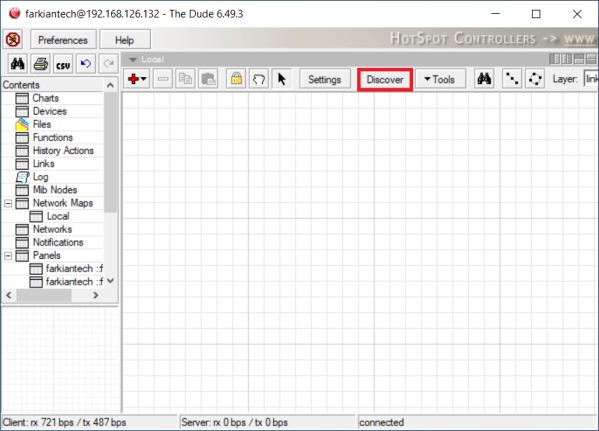
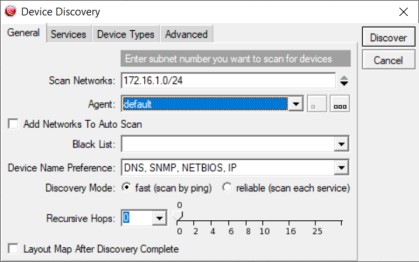
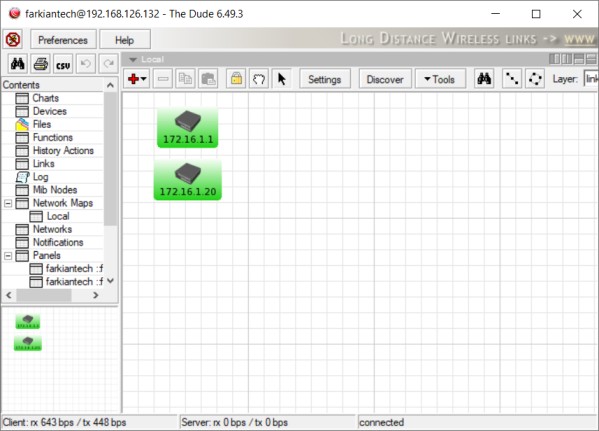
اما توصیه میشه که خودمون به صورت دستی دستگاه ها رو تک تک اضافه کنیم. برای اضافه کردن دستگاه ها به صورت دستی روی صفحه راست کلیک کنید و گزینه ی Add Device رو انتخاب کنید.
همچنین میتونید از علامت + بالای صفحه هم برای اضافه کردن دستگاه های جدید استفاده کنید.
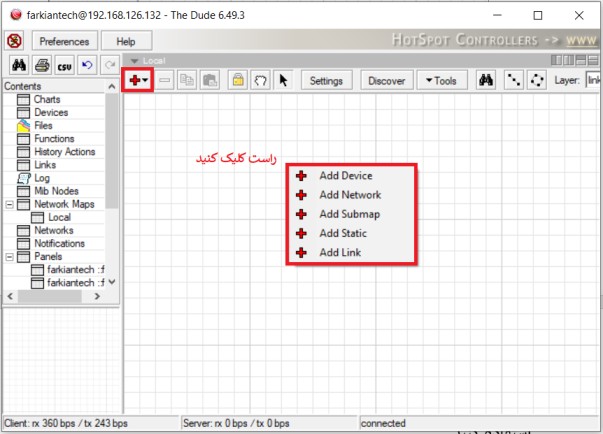
پنجره برای معرفی دستگاه جدید باز میشه.
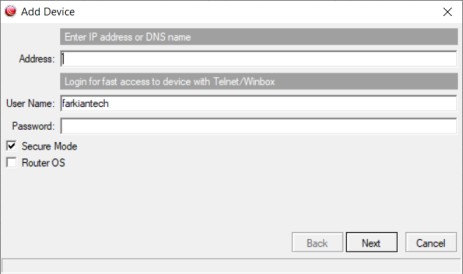
در قسمت IP address ، آدرس IP یا DNS دستگاه رو وارد میکنیم. فقط به این نکته توجه داشته باشید که این دستگاه باید توسط Dude server شناسایی بشه. به عبارت دیگه، Dude server باید قادر باشه اون دستگاه رو ببینه.
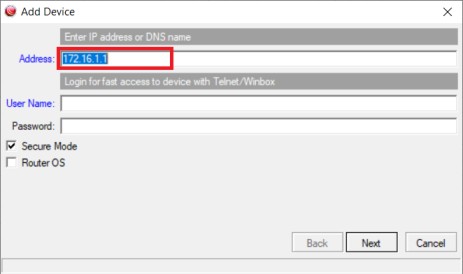
یوزرنیم و پسورد دستگاه رو وارد میکنیم.
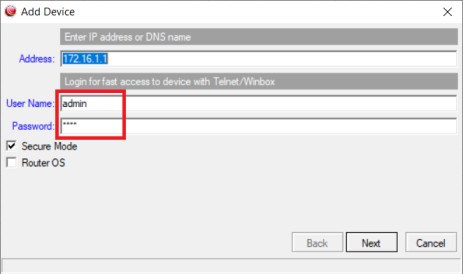
اگر دستگاهی که میخوایم معرفی کنیم یک RouterOS باشه، با فعال کردن گزینه ی Router OS یک سری پیکربندی های جدید در ادامه به تنظیمات اضافه میشه.
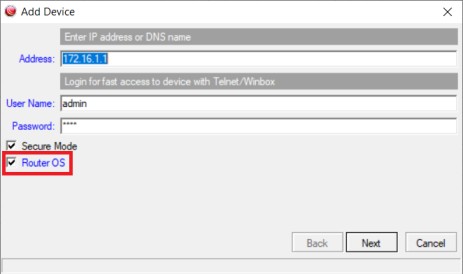
بعد از کلیک کردن بر روی Next وارد پنجره ی جدیدی میشید. روی گزینه ی Discover کلیک کنید. از شما خواسته میشه که انتخاب کنید کدام سرویس ها را می خواهید در دستگاه جدید ایجاد شده مانیتور کنید.
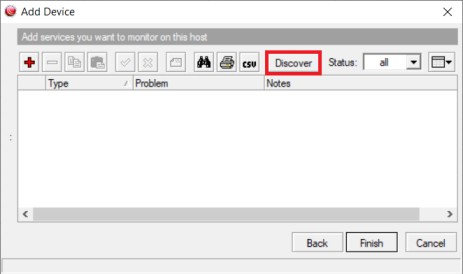
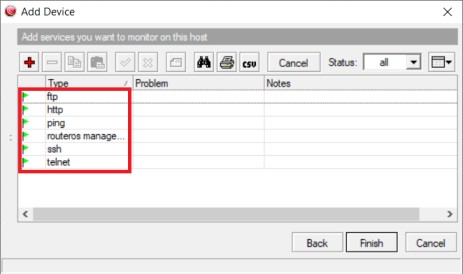
بعد از کلیک کردن بر روی گزینه ی Finish ، دستگاه در پنجره Map و همچنین در لیست دستگاه ها ظاهر میشه. حالا با دو بار کلیک کردن روی اون وارد تنظیماتش میشید.
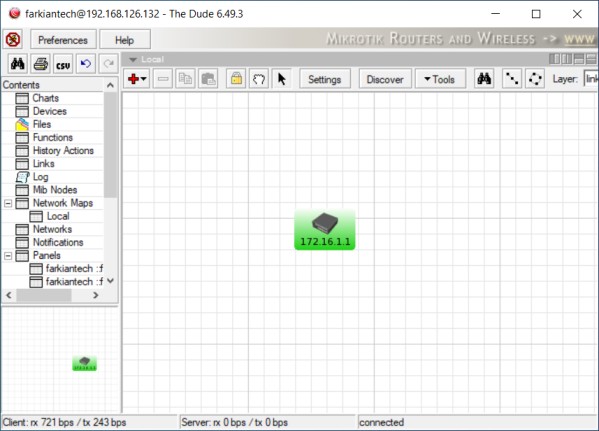
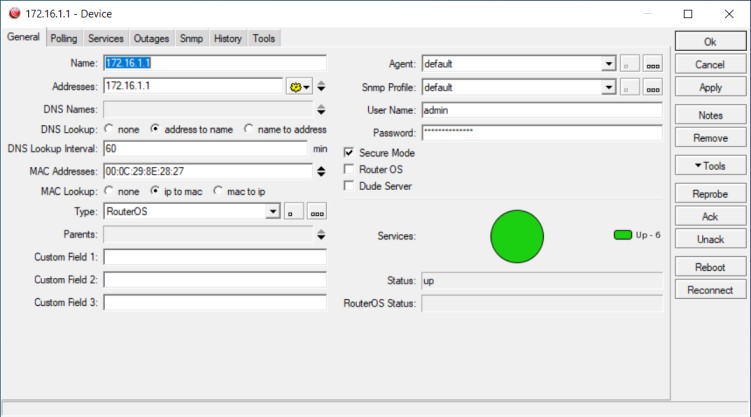
در مقاله بعدی با برخی از این تنظیمات آشنا میشیم.
شاد و سربلند باشید.



